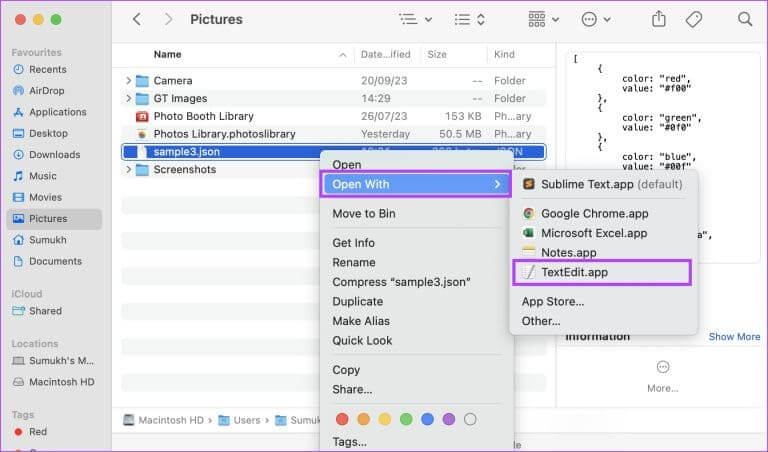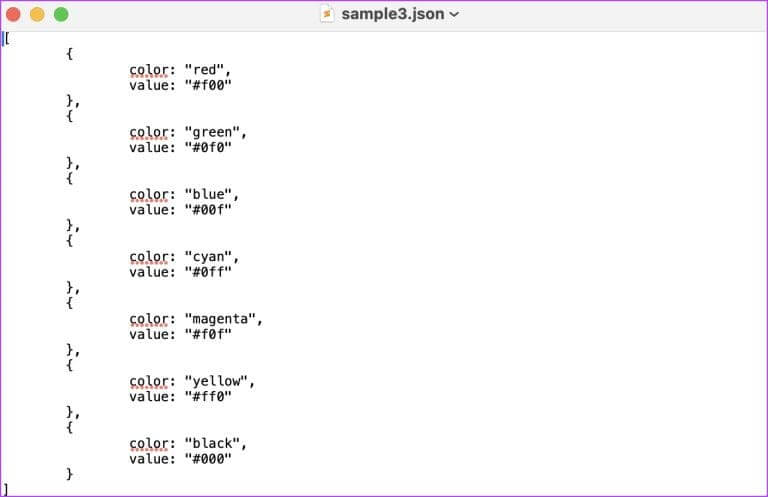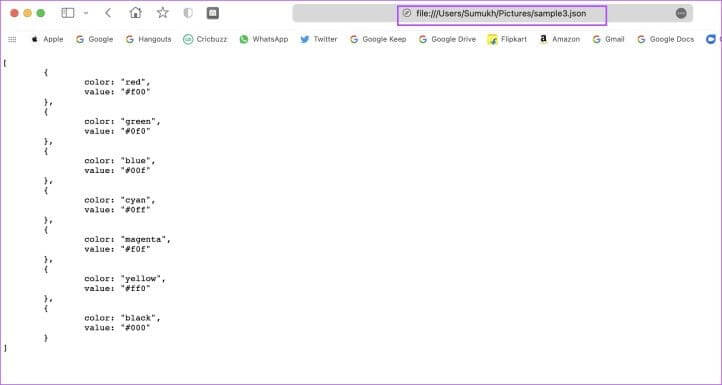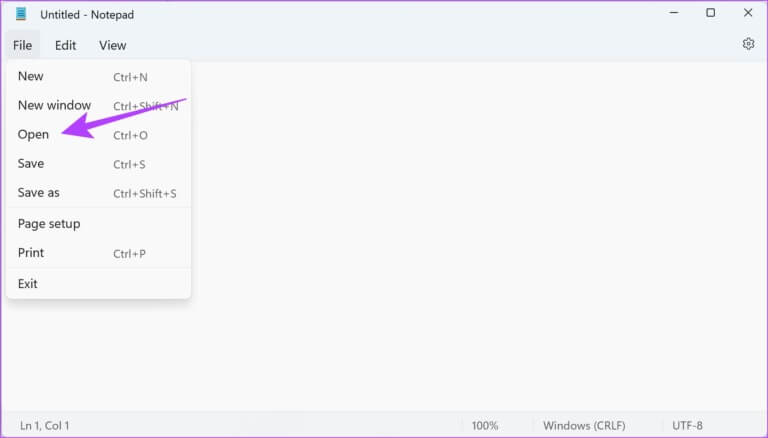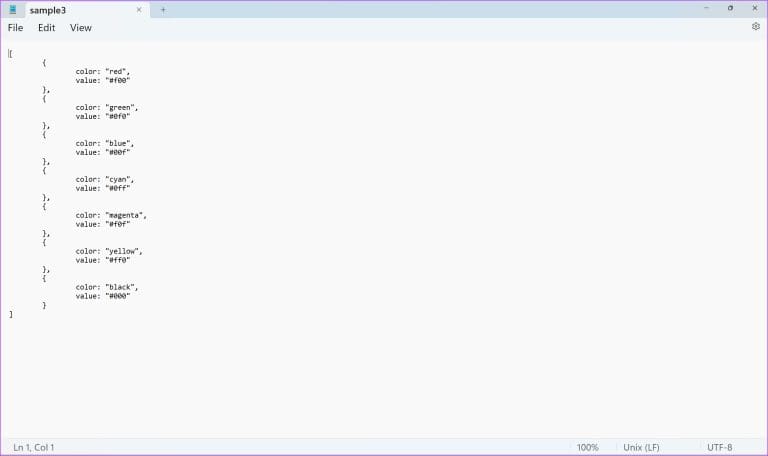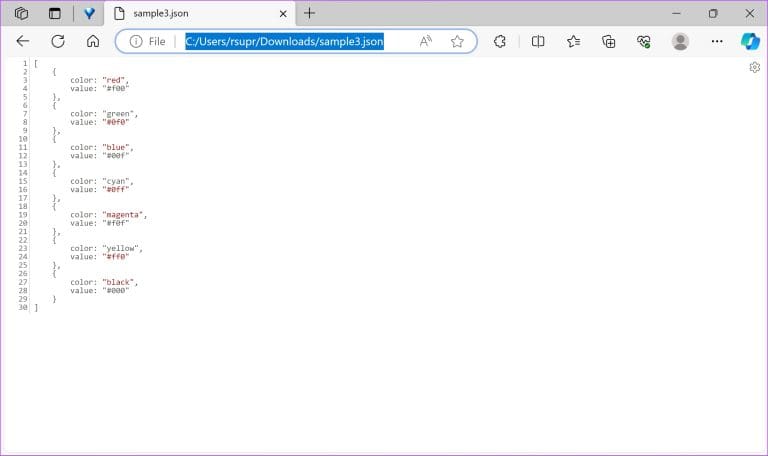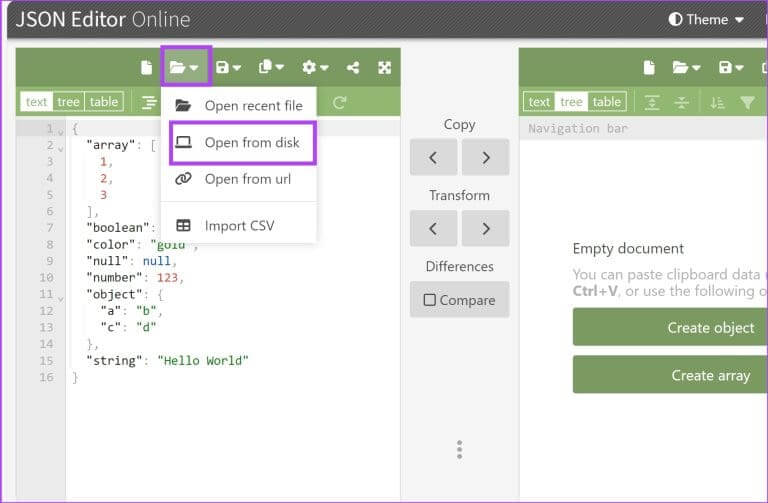كيفية فتح ملفات JSON على Windows وMac
قد تكون مواجهة الملفات ذات التنسيق غير المألوف تجربة شاقة على جهاز الكمبيوتر الخاص بك. إذا كنت تحاول فتح ملفات JSON على نظام التشغيل Windows أو Mac، ولم تقم بمحاولة ناجحة بعد – فلا تقلق. في هذه المقالة، نريد أن نوضح لك كيفية الوصول إلى ملفات JSON على جهاز الكمبيوتر/جهاز Mac الخاص بك.
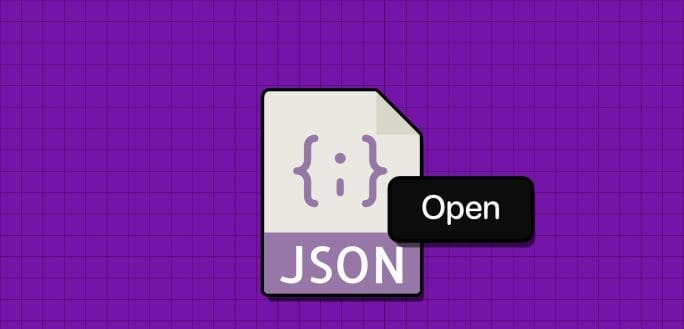
تعد ملفات JSON (JavaScript Object Notation) طريقة سهلة الاستخدام لتخزين البيانات وتبادلها. وهي مستقلة عن أي لغة برمجة محددة. وتكمن ميزته الرئيسية في بساطته وقدرته على التكيف، مما يسمح له بالتعامل مع هياكل البيانات المعقدة بفعالية.
وهذا يجعل JSON مثاليًا لنقل البيانات وتخزينها عبر منصات مختلفة. إن سهولة قراءته وقدرته على العمل مع لغات برمجة متنوعة تجعله خيارًا مفضلاً للاتصال ونقل البيانات بين التطبيقات والأنظمة المتعددة.
نأمل أن يمنحك هذا فكرة أساسية عن ماهية ملفات JSON. دعونا نرى كيفية فتحها على جهاز الكمبيوتر/جهاز Mac الخاص بك بتنسيق قابل للقراءة.
كيفية فتح ملفات JSON على Mac
فيما يلي طريقتان لفتح ملفات JSON على جهاز Mac الخاص بك.
1. افتح ملف JSON باستخدام TextEdit
يتيح استخدام TextEdit على جهاز Mac لفتح ملفات JSON إمكانية العرض الأساسي والتحرير اليدوي لمحتويات الملف. يمكنك إجراء تغييرات وإجراء بحث بسيط واستبدال المهام وحفظ التعديلات.
الخطوة 1: انتقل إلى المجلد الذي يوجد به ملف JSON على جهاز Mac الخاص بك.
الخطوة 2: انقر بزر الماوس الأيمن على الملف. حدد فتح باستخدام -> TextEdit.app
سيتم فتح ملف JSON في TextEdit.app على جهاز Mac الخاص بك.
2. افتح ملفات JSON في Safari
يمكنك أيضًا فتح ملفات JSON بتنسيق قابل للقراءة في Safari على جهاز Mac الخاص بك. كل ما عليك فعله هو فتح Safari وسحب وإفلات ملف JSON في نافذة المتصفح. أو يمكنك نسخ عنوان مسار الملف (انقر بزر الماوس الأيمن على الملف -> “نسخ [اسم الملف] كاسم مسار.”) ولصقه في شريط العناوين في Safari.
كيفية فتح ملفات JSON على نظام التشغيل Windows
إليك كيفية فتح ملفات JSON على جهاز الكمبيوتر الذي يعمل بنظام Windows.
1. افتح ملف .JSON باستخدام المفكرة
إن أبسط طريقة لفتح ملف JSON على نظام التشغيل Windows هي باستخدام تطبيق Notepad. وإليك كيف يمكنك القيام بذلك.
الخطوة 1: افتح تطبيق المفكرة على جهاز الكمبيوتر الخاص بك.
الخطوة 2: انقر على ملف -> فتح.
خطوة 3: تصفح وحدد الملف الذي تريد فتحه.
الخطوة 4: سيتم فتح ملف JSON في تطبيق Notepad.
نصيحة: كيفية إصلاح مشكلة عدم فتح برنامج “المفكرة” على نظام التشغيل Windows.
2. افتح ملفات JSON في متصفح الويب على نظام التشغيل Windows
يمكنك أيضًا فتح ملفات JSON في متصفحات الويب الأكثر شيوعًا على نظام التشغيل Windows، سواء كان Google Chrome أو Firefox أو Microsoft Edge. كل ما عليك فعله هو سحب الملف وإفلاته في نافذة المتصفح على جهاز الكمبيوتر الخاص بك.
وبدلاً من ذلك، يمكنك أيضًا نسخ عنوان المسار (انقر بزر الماوس الأيمن على الملف -> حدد “نسخ كمسار”)، والصقه في شريط URL. ومع ذلك، تأكد من إزالة علامات الاقتباس المزدوجة في البداية والنهاية من العنوان قبل لصقه.
عرض ملفات JSON عبر الإنترنت على نظامي التشغيل Windows وMAC
وبدلاً من ذلك، يمكنك عرض ملفات JSON على موقع ويب على نظامي التشغيل Windows وMac. JSON Editor Online هو تطبيق بسيط ومجاني الاستخدام على متصفح الويب الخاص بك والذي يتيح لك عرض ملف JSON بسرعة.
الخطوة 1: افتح موقع JSON Editor على الإنترنت.
الخطوة 2: انقر على أيقونة المجلد. حدد “فتح من القرص”.
سيتم فتح ملف JSON في متصفح الويب الخاص بك.
كيفية تحرير ملفات JSON على نظامي التشغيل Windows وMAC
يتيح استخدام متصفح الويب أو TextEdit (Mac) أو Notepad (Windows) لفتح ملفات JSON إمكانية العرض الأساسي والتحرير اليدوي لمحتويات الملف. يمكنك إجراء تغييرات وإجراء بحث بسيط واستبدال المهام وحفظ التعديلات. ومع ذلك، تفتقر الأدوات المذكورة أعلاه إلى ميزات متخصصة للتعامل مع ملفات JSON، مثل تمييز بناء الجملة أو التنسيق التلقائي أو التحقق من الصحة.
لذلك، نوصي باستخدام IDE (بيئة التطوير المتكاملة) على نظامي التشغيل Windows وMac للعمل وتحرير ملفات JSON. Sublime Text وVisual Studio Code واثنين من التطبيقات المشهورة التي تدعم أصلاً العمل مع ملفات JSON.
إذا كان لديك أي أسئلة أخرى، قم بإلقاء نظرة على قسم الأسئلة الشائعة أدناه.
الأسئلة الشائعة: ملفات JSON الموجودة على نظامي التشغيل Windows وMAC
س1. هل يمكنني تحرير ملفات .JSON باستخدام البرامج الافتراضية مثل Notepad أو TextEdit؟
الجواب: يمكنك تحرير الملف يدويًا، ولكن للتحقق من صحة التعليمات البرمجية وللحصول على المزيد من الميزات المتقدمة، تحتاج إلى اختيار محرر التعليمات البرمجية أو IDE.
س2. ما هو أفضل عارض JSON لنظام التشغيل Mac؟
الجواب: JSON Viewer هي أداة متاحة مجانًا على نظام Mac وتحتوي على ميزات مخصصة تتيح لك العمل مع ملفات JSON.
س3. هل يمكنني فتح ملفات JSON باستخدام Excel؟
الجواب: افتح برنامج Excel وانتقل إلى علامة التبويب “البيانات” -> انقر فوق “الحصول على البيانات” أو “الحصول على البيانات وتحويلها” -> اختر خيار “من ملف” أو “من JSON”، ثم حدد موقع ملف JSON الخاص بك وحدده.
افتح ملفات .JSON بكل سهولة
نأمل أن تساعدك هذه المقالة على فتح ملفات JSON على نظامي التشغيل Windows وMac بسهولة. إذا كانت لديك أي استفسارات محددة، فأخبرنا بها في قسم التعليقات أدناه – وسنرد عليك في أقرب وقت ممكن!